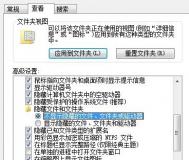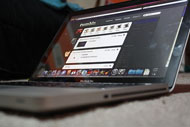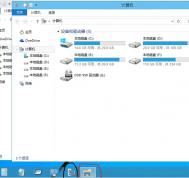如何让win7电脑U盘中的隐藏文件显示出来?
对于U盘,虽然我们经常都需要使用到,但是其中却有很多我们还未知的秘密,所以对于U盘,我们还需要一步一步的进行了解,这样的话,以后若是遇到相关的故障,我们也知道应该如何去解决它。今天,图老师小编就要为大家介绍win7 64位旗舰版下载 iso中U盘的一个操作技巧,咱们如何将U盘中隐藏的文件显示Tulaoshi.Com出来。
第一种方法:首先,咱们随意的找到电脑中的一个文件夹,也可以不用是U盘中的文件夹,之后,咱们双击打开,在打开界面上方的窗口中依次点击工具-文件夹选项。
在打开的文件夹选项窗口中,咱们将界面切换到查看这一栏,然后找到下方的高级设置,接下来,咱们便可以在高级窗口中找到不显示隐藏的文件、文件夹和驱动器这个选项,咱们将这个选项更改为显示隐藏的文件、文件夹和驱动器,最后点击下方的确定按钮退出窗口即可。

第二种方法:如果上述方式还是无法将U盘中的隐藏文件显示出来的话,大家可以同时按下键盘上的win+r打开运行窗口,然后在其中输入regedit并单击回车,这样就可以打开注册表编辑器窗口了,咱们在窗口左侧的菜单中依次点击展开HKEY_LOCAL_MACHINE software Microsoft windows currentversion explorer advanced folderhidden,然后在右侧窗口中找到nohidden选项,双击打开该项,在数值数据修改为2,并点击确定保存即可。

win7电脑账户用户的密码字符如何设置?
可能对于很多朋友来说,熟悉的64位win7旗舰版下载中的很多东西都是系统自己携带的,也就是说是系统设置好的,例如电脑用户账户的密码长短,就是系统默认设置的,一般情况下,咱们只需要根据自己的需求设置密码,看是否符合电脑的要求就可以了,那么你是否知道,其实64位win7旗舰版下载中用户账户的密码长短是可以自己设置的呢?如果你还不知道这个操作技巧的话,那么下面,就和图老师小编一起来看看吧!
1.首先,咱们同时按下键盘上的win+R快捷键打开电脑的运行窗口,然后在窗口中输入cmd并单击回车,这样就可以打开电脑的命令提示符窗口了。

2.之后,咱们在打开的命令提示符窗口中输入代码net accounts /minpwlen:6并单击回车,等待系统完成运行之后,大家仔细的看看系统给咱们的反馈信息,一般下面都是汉字信息,不用担心看不懂。如下图中所示,窗口中出现了密码长度最小值是6,也就是说,咱们代码net accounts /minpwlen:6中后面的数字是几,咱们密码长度的最小值就是几,大家就可以通过自己的需求对这个数字进行修改了。

如何在win7电脑中禁用Nvcpl服务将开机时间缩短?
开机时间,这是电脑中一个老生常谈的问题了,很多时候,咱们开启电脑,当然是有所需要的,自然也是希望电脑可以在最短时间内开启的,不过因为开机启动项的问题,电脑在开机的时候不但需要检查硬盘,检测系统的稳定性,同时还需要启动这些服务项目,如果在其中存在有咱们并不适用的服务项目的话,让它每次伴随系统启动,岂不是要浪费很多时间?下面,图老师小编就来介绍一下,如果在ghost win7 64位旗舰版下载中禁止掉Nvcpl服务将开机时间缩短。
1.首先,咱们同时按下键盘上的win+R快捷键打开电脑的运行窗口,然后在窗口中输入services.msc并单击回车,这样就可以打开电脑的服务窗口了。

2.在打开的服务窗口中,咱们在右侧的窗口中找到咱们需要关闭的Nvcpl服务,这里提示一下,虽然这里的项目很多,但是排序却是很有规律的,都是按照英文字母的先(图老师整理)后顺序排列的,所以照起来并不麻烦。
3.咱们找到Nvcpl服务选项之后,双击,然后在弹出来的窗口中将服务状态更改为停止就可以了。
打开win7电脑的文件夹却不响应怎么办?
操作win7 64位旗舰版iso的朋友会发现,很多时候,咱们运行一些程序文件、打开一个文件都会出现问题,不是非常的流畅,例如咱们有时候双击打开电脑中的某个程序,却发现程序是打不开的,有时候咱们双击打开一个文件,也发现文件是无法读取的,当然,咱们探讨这个问题的前提要求是,我们打开的程序和文件都是没有问题的,那么遭遇这样的故障,咱们要怎么办呢?下面,图老师小编就来介绍一下,win7 64位旗舰版iso中,文件夹不响应咱们应该如何操作。
(本文来源于图老师网站,更多请访问http://m.tulaoshi.com)1.首先,咱们单击键盘上的windows图标,或者是直接鼠标单击开始菜单,然后在弹出来的快捷菜单中,咱们选择其中的控制面板。
2.在打开的控制面板界面中,咱们将查看方式更改为大图标,然后在下面的界面中找到并单击windows defender。
(本文来源于图老师网站,更多请访问http://m.tulaoshi.com)
3.接下来便会出现如下图中所示的界面了,咱们将界面切换到设置这一栏中,然后单击左侧菜单中的实时保护,之后咱们会看到右侧的窗口中出现一个启用实时保护选项,咱们将该项的勾选去掉,然后点击确定保存设置即可。